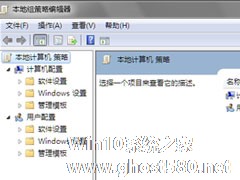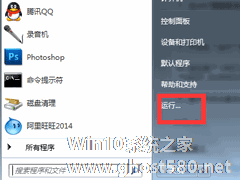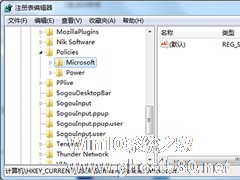-
Win7如何打开组策略编辑器?Win7打开组策略编辑器的三种方法
- 时间:2024-04-19 03:47:50
大家好,今天Win10系统之家小编给大家分享「Win7如何打开组策略编辑器?Win7打开组策略编辑器的三种方法」的知识,如果能碰巧解决你现在面临的问题,记得收藏本站或分享给你的好友们哟~,现在开始吧!
Win7如何打开组策略编辑器?组策略的功能十分强大,电脑管理员可以对其进行禁止运行指定程序、锁定注册表编辑器、阻止访问提示符、禁止修改系统还原配置、修改用户组,密码等操作。本期教程小编将为大家介绍Win7打开组策略编辑器的三种方法,我们一起来看看吧。
Win7打开组策略编辑器的三种方法:
方法一:
1、在开始菜单中找到操作并打开,也可以用快捷键Win+r打开。

2、然后在输入框中输入gpedit.msc,点击确定。

3、点击确定后,打开组策略编辑器。

方法二:
1、点击开始,在搜索框中输入编辑组。

2、搜索后可直接看到编辑组策略,双击编辑组策略。

3、双击后可以看到组策略编辑器。

方法三:
1、首先,打开电脑。
2、在地址栏中输入C:WINDOWS/system32/gpedit.msc,然后回车,也可以弹出组策略编辑器。

以上就是关于「Win7如何打开组策略编辑器?Win7打开组策略编辑器的三种方法」的全部内容,本文讲解到这里啦,希望对大家有所帮助。如果你还想了解更多这方面的信息,记得收藏关注本站~
【Win10系统之家★文章,转载请联系网站管理人员!】
相关文章
-

Win7如何打开组策略编辑器?Win7打开组策略编辑器的三种方法
Win7如何打开组策略编辑器?组策略的功能十分强大,电脑管理员可以对其进行禁止运行指定程序、锁定注册表编辑器、阻止访问提示符、禁止修改系统还原配置、修改用户组,密码等操作。本期教程小编将为大家介绍Win7打开组策略... -
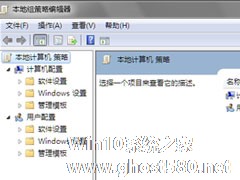
在很多情况下,我们都会用到组策略编辑器来对电脑进行一些高级的设置,组策略的作用就是将管理员为用户和计算机定义并控制程序、网络资源及操作系统行为的主要工具。那么,在Win7系统下,我们要怎么打开组策略呢?下面,小编就来跟大家说说打开组策略的几种方法。
方法一、运行方式
1.在开始菜单中打开运行,或者直接按win+r键盘组合键打开。
2.在运行框中输入... -
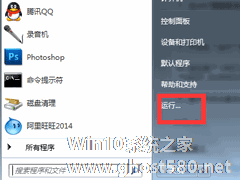
本地组策略是电脑的一个基本组件。用户都知道通过使用本地组策略编辑器可以完成许多功能的操作。如果遇到本地组策略编辑器窗口无法打开要怎么办呢?下面小编就教大家在Win7系统中的应对措施。
1.首先单击开始菜单或者是直接单击键盘上的windows图标,这样就可以打开电脑的快捷菜单了。
2.在打开的快捷菜单窗口中,点击右下角的运行选项,当然,如果习惯使用快捷键的话,可... -
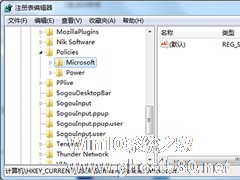
通常情况下,用户都是在运行窗口中输入gpedit.msc后点击确定就能开启组策略编辑器。但有用户反应使用gpedit.msc命令无法打开组策略编辑器,遇到这个问题不知道怎么办。下面小编就和大家介绍下在Win7系统中遇此问题的应对措施。
1.首先,同时按下键盘上的win+R快捷键打开电脑的运行窗口,在打开的运行窗口中,输入regedit并单击回车,这样就可以打开注册表编辑器...